Ajoutez, relookez, réorganisez ou masquez vos boutons sur le LG G3 !
Comme le G2 avant lui, le LG G3 arbore des boutons à l'écran, de sorte que la modification de la configuration de votre clé n'est qu'une question de logiciel. Et le constructeur coréen dispose de toute une zone de menu dédiée à la personnalisation des touches à l'écran du téléphone. Passez la pause pour découvrir comment vous pouvez ajouter jusqu'à cinq touches à votre panneau de boutons et modifier leur apparence.

Tout d'abord, vous devrez trouver le menu "Boutons tactiles d'accueil", alors lancez l'application Paramètres. Si vous utilisez la vue à onglets par défaut, accédez à l'onglet Affichage, puis appuyez sur "Boutons tactiles d'accueil". Si vous êtes en utilisant la vue de liste, appuyez sur "Affichage", puis faites défiler jusqu'à "Boutons tactiles d'accueil" dans le menu suivant qui apparaît.
À partir de là, vous avez quelques options.
Combinaisons de boutons
Le menu de combinaison de boutons vous permet de réorganiser les touches par défaut de retour, d'accueil et de changement de tâche -

- et ajoutez jusqu'à deux autres parmi les suivants :
- Notifications : Abaisse (ou enroule) le volet de notification, utile si vous voulez éviter d'atteindre le haut de l'écran pour voir vos notifications.
- QuickMemo+ : Lance l'application de prise de notes de LG, prenant une capture d'écran de l'application actuelle et vous permettant de l'annoter.
- QDiapositive : Vous donne un accès rapide au menu QSlide, qui affiche une grille d'applications fenêtrées que vous pouvez faire glisser sur l'écran.
- Double fenêtre : Fonction multitâche sur écran partagé de LG. Ce bouton affiche l'interface pour la double fenêtre, vous permettant de faire glisser les applications prises en charge vers les parties supérieure ou inférieure de l'écran.

Vous pouvez faire glisser des icônes en place pour les déplacer ou les supprimer entièrement, mais vous ne pouvez pas vous débarrasser complètement des touches d'accueil, de retour et de changement de tâche par défaut, pour des raisons évidentes.
Couleurs et transparence des boutons
Depuis le menu "Couleurs", vous l'avez deviné, vous pouvez changer la couleur de vos boutons à l'écran. Vous avez le choix entre quatre combinaisons, noir ou blanc, avec ou sans dégradé.
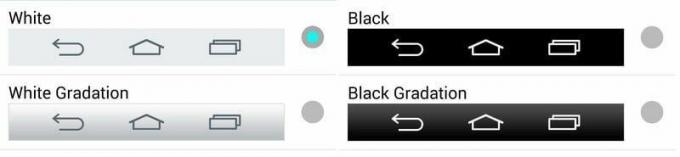
Vous pouvez également choisir si les boutons sont transparents sur votre écran d'accueil en cochant la case "Fond transparent".
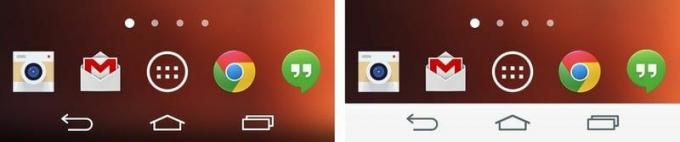
Masquer les boutons à l'écran dans certaines applications
Si vous souhaitez tirer le meilleur parti de l'écran de 5,5 pouces de votre G3, vous souhaiterez peut-être masquer complètement vos boutons à l'écran dans certaines applications. Vous pouvez le faire à partir du menu "Masquer les boutons tactiles d'accueil", qui vous présente une liste de toutes les applications sur votre téléphone. Cette fonctionnalité est particulièrement utile dans les jeux qui ne sont pas correctement optimisés pour les boutons à l'écran.

Contrairement au "mode immersif" plein écran d'Android 4.4 KitKat, ce paramètre ne masque pas la nuance de notification, mais uniquement les boutons à l'écran.
Pour afficher les boutons à l'écran dans une application dans laquelle vous avez choisi de les masquer, balayez simplement vers le haut à partir de l'endroit où ils seraient généralement - c'est-à-dire le bas de l'écran en orientation portrait, ou le côté droit en orientation portrait paysage.

C'est ça. Vous êtes prêt à devenir le maître des boutons à l'écran de votre LG G3. Lorsque vous avez terminé de peaufiner, appuyez sur les commentaires et faites-nous savoir quelle combinaison de boutons vous avez choisie.
